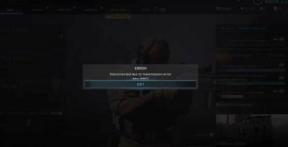Как да получите Kodi на Roku
разни / / September 07, 2021
Все още се чудите как можете да имате и двете услуги едновременно, особено когато няма приложения на Kodi за Roku? Е, има доста заобиколни решения, за да получите Kodi на Roku. По -интересното е, че има различни трикове, за да се случи това за различни устройства. И ние ще разгледаме всеки от тези заобикалящи решения подробно в тази статия.
Понастоящем няма налични приложения на Kodi за Roku. Без значение каквото и устройство да използвате за кастинг, ако сте свързани с Roku, няма начин да използвате услугите за стрийминг на Kodi. Със сигурност и Kodi, и Roku са двете най -добри стрийминг услуги, които можете да имате. Така че много хора са доволни от една от тези услуги и никога не планират да получат другата. Но двете услуги заедно могат да ви дадат изключително страхотно изживяване при стрийминг и това също абсолютно безплатно.
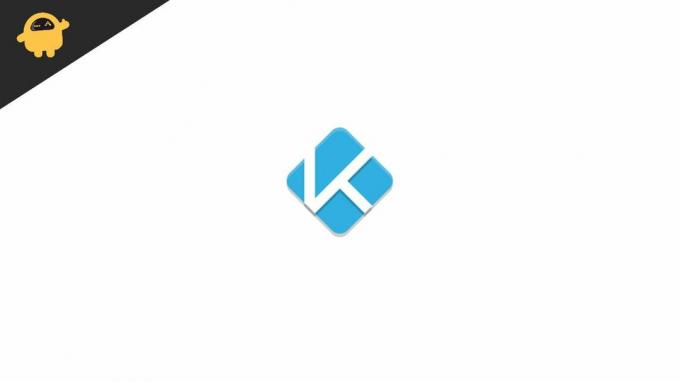
Съдържание на страницата
-
Как да получите Kodi на Roku?
- Изтегляне на Kodi на Roku
- Инсталиране на Kodi на Roku Stick с помощта на Screen Mirroring
- Свързване на Kodi на Roku с помощта на смартфон с Android
- Заключение
Как да получите Kodi на Roku?
Тъй като Kodi не е официално наличен в Roku, свързването на двете услуги може да се нуждае от малко усилия. Но в крайна сметка всичко си заслужава. За да получите Kodi на Roku, първо трябва да свържете вашето устройство Roku и вашия компютър към екрана за споделяне. Ето ръководство стъпка по стъпка за свързване, изтегляне и започване на използване на Kodi на Roku.
Изтегляне на Kodi на Roku
- Първо изтеглете KODI и инсталирайте мултимедийния плейър на вашия компютър.
- Сега свържете вашето устройство Roku и Smart TV чрез HDMI и свържете двете устройства към захранване.
- В следващата стъпка свържете вашия Smart TV и компютър чрез VGA кабел, за да предадете Kodi на Roku.
- Не забравяйте, че VGA не поддържа аудио дублиране, затова използвайте аудио жак отделно, за да предавате звука на вашия Smart TV.
- На вашия компютър отидете на контролния панел.
- Отворете опцията Display и изберете Adjust Resolution.
- Под падащото меню Дисплей изберете връзката си към Smart TV.
- И накрая, започнете да дублирате на вашия телевизор.
Инсталиране на Kodi на Roku Stick с помощта на Screen Mirroring
За да инсталирате Kodi на Roku Stick, първо се уверете, че използвате Roku 3 или по -новите версии. Новите модели на Roku се предлагат с предварително инсталирана функция за екранно предаване/ дублиране на екрана. Ако вашето устройство поддържа предаване, следвайте стъпките, споменати по -долу:
- На дистанционното си управление Roku натиснете бутона за начало.
- Отидете в менюто Настройки и изберете Огледално огледало на екрана. Уверете се, че използвате най -новата версия на Roku, или я актуализирайте.

- Активирайте опцията Screen Mirroring.
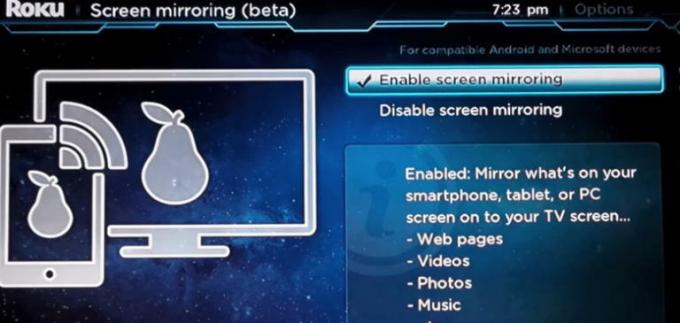
- Сега свържете вашето устройство Roku към вашия смартфон или компютър.
- Включете Wi-Fi на вашия компютър.
- Отидете на опцията Устройства на вашия компютър.
- Щракнете върху Проект и изберете Добавяне на безжичен дисплей.
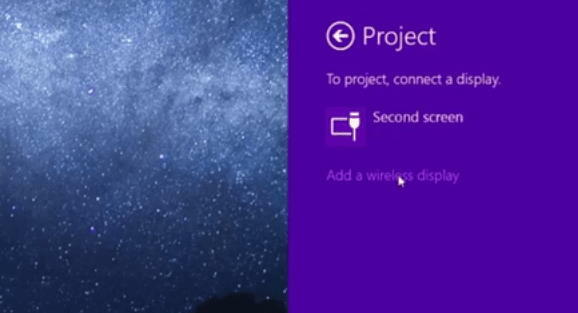
- След като компютърът ви завърши сканирането, изберете вашето устройство Roku и докоснете свързване.
Свързване на Kodi на Roku с помощта на смартфон с Android
Подобно на компютъра, можете също да свържете Roku stick към вашия Android смартфон и да получите Kodi на Roku. В този случай трябва да изтеглите Kodi на устройството си с Android и да хвърлите Roku на същия екран, за да инсталирате Kodi на Roku. Стъпките за инсталиране на Kodi на Roku с помощта на телефон с Android са следните:
- Свържете вашия Roku към вашия Android смартфон.
- Отидете в Настройки.
- След това щракнете върху Connection и изберете Screen Mirroring. Ако не намерите опцията там, можете също да потърсите същата в настройките си.
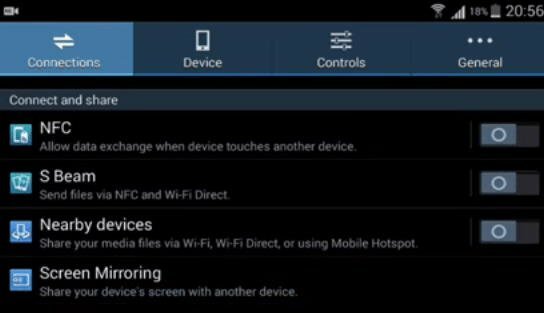
Реклами
Останалата част от процеса е същата като в случая с вашия компютър. Уверете се, че и двете устройства са свързани към една и съща Wi-Fi мрежа.
Заключение
Ако сте потребител на Kodi, вече трябва да знаете, че в днешно време това е една от популярните налични услуги за стрийминг и е достъпна на повечето устройства. Въпреки това, тъй като е C/ C ++, Kodi все още не се поддържа в Roku. Надяваме се, че тези няколко заобиколни решения ще спестят усилията ви да получите Kodi на Roku. Можете лесно да се свържете и да използвате двете услуги чрез функцията Screencasting/ Mirroring. Кажете ни, ако имате проблеми с инсталирането на Kodi на Roku и ние ще предложим допълнителни решения.
Свързани статии:
- Как да актуализирате Kodi Media Player на всички устройства и платформи
- Изчистете кеша на Kodi на всяко устройство - как да
- Как да поправите Kodi No Sound Error за 2 минути
- Топ 5 алтернативи на Kodi през 2019 г.
- Как да инсталирате Kodi на Windows, Mac, Android и iPhone